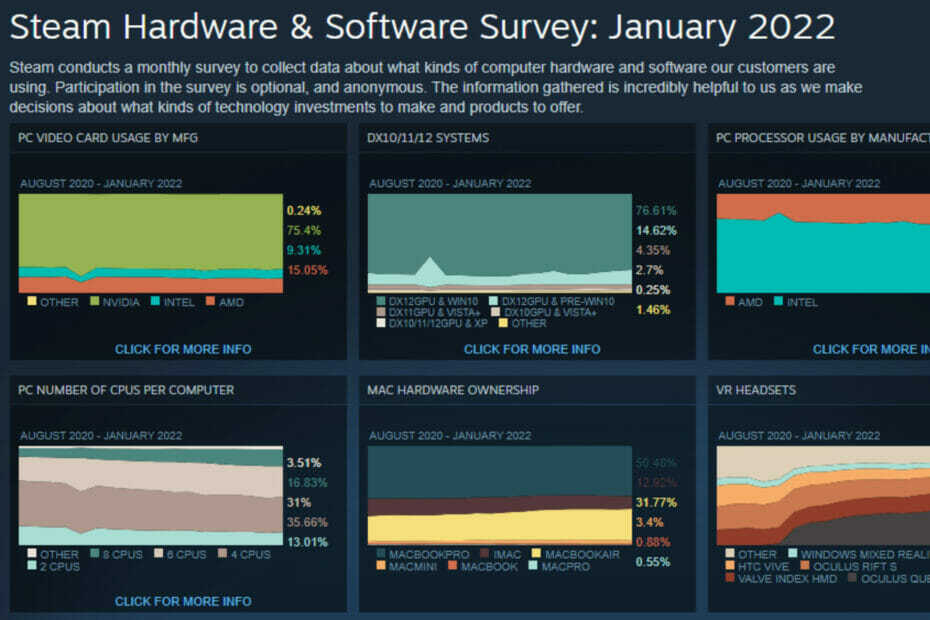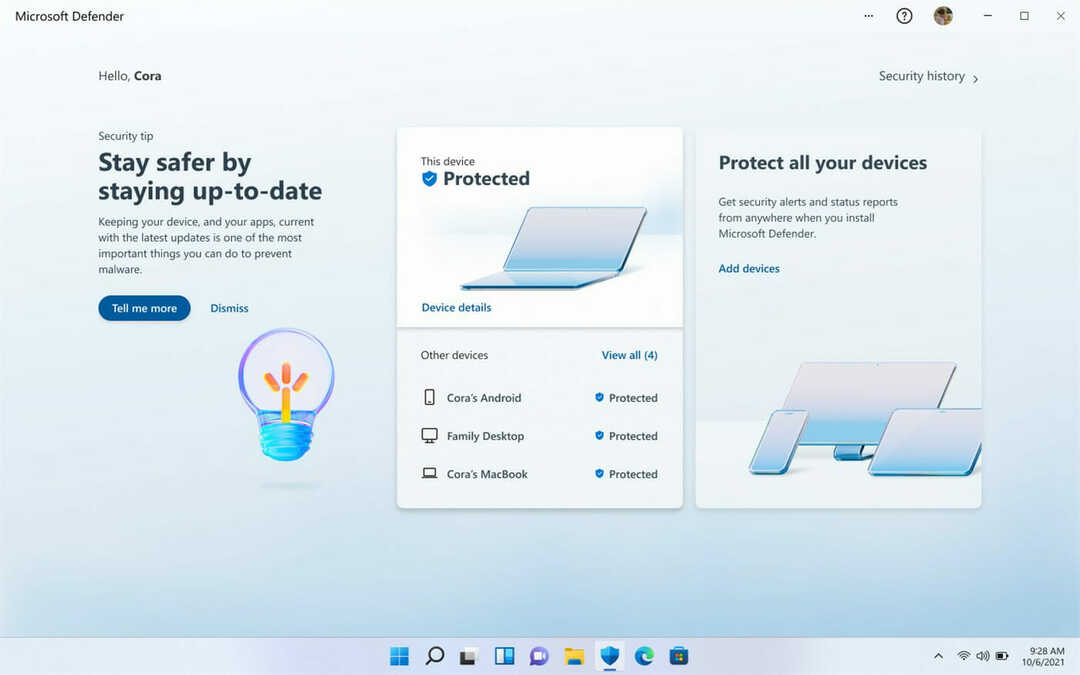Pārbaudīti 0x800701c4 kļūdas labojumi
- Kļūda 0x800701c4 operētājsistēmā Xbox var parādīties Xbox konsolē un Xbox lietotnē operētājsistēmā Windows PC.
- Daži lietotāji arī apgalvo, ka viņi saskaras ar šo problēmu, ja viņu tīkls ir nestabils.
- Xbox konsoles un datora barošanas cikls var novērst kļūdu, un tas nav vienīgais risinājums.

XINSTALĒT, NOklikšķinot uz LEJUPIELĀDES FAILA
Šī programmatūra novērsīs izplatītas datora kļūdas, pasargās jūs no failu zudumiem, ļaunprātīgas programmatūras, aparatūras kļūmēm un optimizēs datoru maksimālai veiktspējai. Novērsiet datora problēmas un noņemiet vīrusus tūlīt, veicot 3 vienkāršas darbības:
- Lejupielādējiet Restoro datora labošanas rīku kas nāk ar patentētām tehnoloģijām (pieejams patents šeit).
- Klikšķis Sākt skenēšanu lai atrastu Windows problēmas, kas varētu izraisīt datora problēmas.
- Klikšķis Remontēt visu lai novērstu problēmas, kas ietekmē datora drošību un veiktspēju.
- Restoro ir lejupielādējis 0 lasītāji šomēnes.
Kļūda 0x800701c4 Xbox vai Xbox lietotnē datorā ir bijis murgs daudziem lietotājiem. Tas neļauj lietotājiem lejupielādēt un instalēt spēles, izmantojot Xbox lietotni savā operētājsistēmā Windows 11. Kļūda parādās arī Xbox konsolē, padarot konsoli nepieejamu.
Tāpat lietotāji ziņo kļūdas kods 80151103 uz Xbox.
Kas izraisa kļūdas kodu 0x800701c4 Xbox?
Lielākā daļa kļūdas jūs can sastapšanās Xbox lietotnē vai konsole, visticamāk, ir radušās tīkla savienojuma problēmu dēļ. Ja spēle vai konsole nevar pareizi izveidot savienojumu ar saviem serveriem, var rasties kļūda.
Turklāt citi faktori, kas var izraisīt kļūdu 0x800701c4 Xbox vai Xbox lietotnē datorā, ir:
- Servera problēmas – Servera dīkstāve Xbox Live serverī ietekmē visas darbības Xbox konsolē vai lietotnē. Tādējādi kļūda var rasties ikreiz, kad notiek servera apkopes sesija vai citas problēmas ar Xbox Live statusu.
- Novecojis Xbox vai PC - Ja tavs Xbox konsole ir novecojusi vai dators, kurā darbojas Xbox lietotne, ir novecojis, tas var radīt problēmas ar jūsu spēļu darbībām. Tas ir tāpēc, ka kļūdas tos inficē, jo nav pieejami nepieciešamie atjauninājumi.
- Traucējumi no citām lietotnēm – Trešo pušu programmas, kas darbojas jūsu datorā, var radīt problēmas ar Xbox lietotni datorā. Tādas lietotnes kā pretvīrusu programmatūra var bloķēt Xbox lietotnes mijiedarbību ar nepieciešamajām programmām.
Tomēr šos faktorus var novērst, novēršot Xbox konsoles un datora problēmas.
Kā es varu novērst kļūdas kodu 0x800701c4 Xbox?
Veiciet šādas sākotnējās pārbaudes:
- Izslēdziet fona lietotnes darbojas jūsu datorā.
- Ieslēdziet Xbox konsoli.
- Ieslēdziet maršrutētāja vai modema barošanu. Tas atsvaidzinās tā tīklu un padarīs savienojumu ātrāku. Izlasiet mūsu ceļvedi Xbox One, kas neizdodas izveidot savienojumu ar Xbox Live, novēršana lai iegūtu sīkāku informāciju.
- Restartējiet Windows drošajā režīmā un pārbaudiet, vai Xbox kļūda joprojām pastāv.
- Ir svarīgi pārbaudīt, vai Xbox Live serveri ir izveidoti un darbojas. Ja serveri nedarbojas, pamatpakalpojumi, kas atbalsta Xbox konsoli, nedarbosies. Dodieties uz Xbox Live statusa lapa un pārbaudiet sīkāku informāciju par Xbox funkciju un funkcionalitātes statusu.
Ja joprojām rodas kļūda, veiciet tālāk norādītos risinājumus.
1. Atiestatīt Microsoft Store
- Nospiediet Windows + R taustiņi, lai atvērtu Skrien dialoglodziņš, ierakstiet ms-settings: progrfeatures, pēc tam nospiediet Ievadiet.
- Meklēt Microsoft veikals, pēc tam noklikšķiniet uz Pielāgota opcija uz rezultātu.
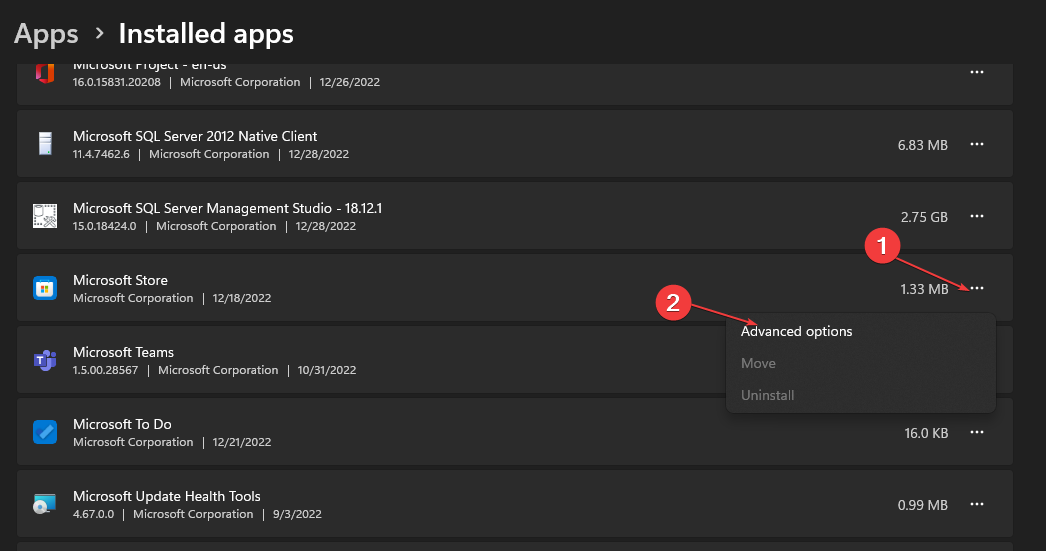
- Dodieties uz Atiestatīt cilni un noklikšķiniet uz Atiestatīt pogu.
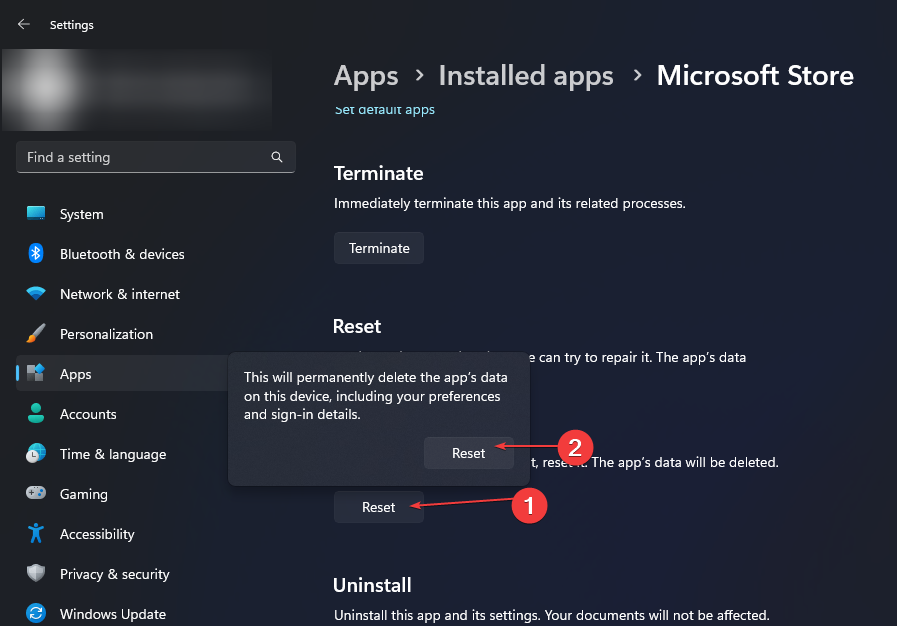
- Restartējiet datoru un pārbaudiet, vai kļūda ir novērsta.
Microsoft veikala atiestatīšana novērsīs visas konfigurācijas problēmas, kas ietekmē tā veiktspēju.
2. Atjauniniet Windows operētājsistēmu
- Nospiediet Windows + es taustiņu, lai atvērtu Windows iestatījumi lietotne.
- Klikšķiniet uz Windows atjaunināšana un noklikšķiniet uz Meklēt atjauninājumus.
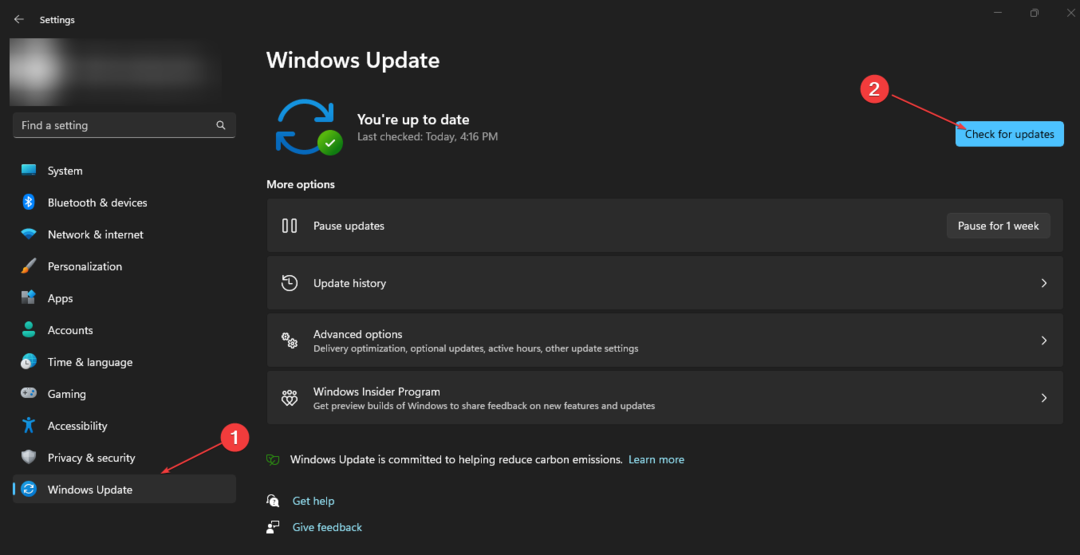
Ja ir pieejami atjauninājumi, sistēma Windows tos meklēs un instalēs. Atjauninot Windows OS, tiks novērstas kļūdas, kas ietekmē jūsu datoru, un atjaunināti draiveri.
Xbox konsoles lietotājiem varat skatīt mūsu ceļvedi par Xbox One konsoles atjaunināšana un pārbaudiet, vai kļūda joprojām pastāv.
- Labojums: Excel krājuma datu tips netiek rādīts
- Xbox Remote Play ir čaukstošs audio: 5 veidi, kā to labot
- Zagļu jūra turpina avarēt? Lūk, kā to apturēt
3. Atiestatiet Xbox konsoli
- Ieslēdziet savu Xbox konsole un nospiediet Xbox poga uz kontrolieris lai atvērtu vadotnes pārklājumu.
- Izvēlieties Sistēma izvēlni un noklikšķiniet uz Iestatījumi.
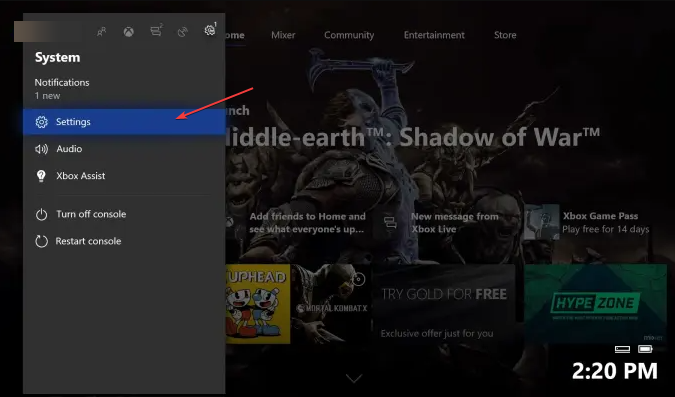
- Klikšķiniet uz Sistēma paplašināt un izvēlēties Konsoles informācija.
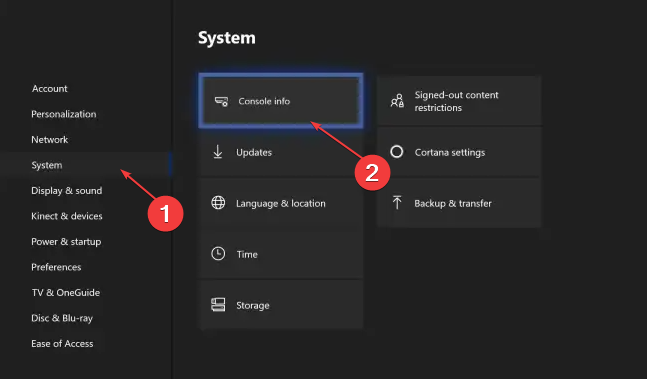
- Klikšķiniet uz Atiestatīt konsoli.
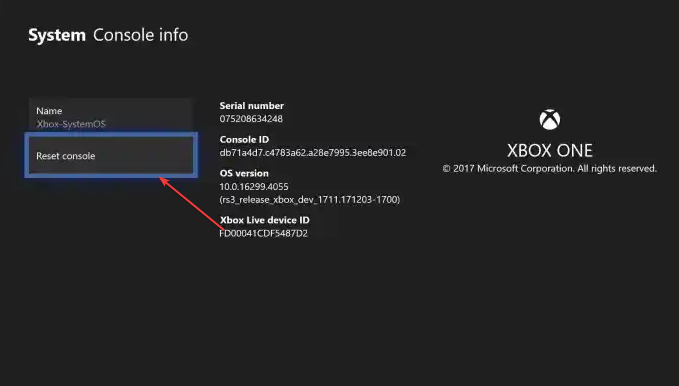
- Pēc tam izvēlieties starp Noņemiet visu vai Atiestatīt un saglabāt manas spēles un lietotnes.
Opcija Noņemt visu izdzēsīs visus datus un spēles, atiestatot konsoli tā, kā tā bija.
Pārbaudiet Kā labot Xbox kontrolieri, kas tika atklāts, bet nedarbojas ja jūs to piedzīvojat. Varat arī tuvāk apskatīt mūsu ceļvedi izmantojot Xbox one kontrolleri operētājsistēmā Windows PC.
Ja jums ir papildu jautājumi vai ieteikumi, lūdzu, nosūtiet tos tālāk.
Vai joprojām ir problēmas? Labojiet tos, izmantojot šo rīku:
SPONSORĒTS
Ja iepriekš minētie padomi neatrisina jūsu problēmu, jūsu datorā var rasties dziļākas Windows problēmas. Mēs rekomendējam lejupielādējot šo datora labošanas rīku (TrustPilot.com novērtēts kā lieliski), lai tās viegli risinātu. Pēc instalēšanas vienkārši noklikšķiniet uz Sākt skenēšanu pogu un pēc tam nospiediet Remontēt visu.